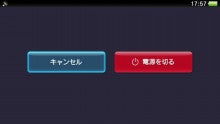参考にしたサイト
PlayStationGuide
概要
トリガータイトルを使用せずにVHBLを起動させる
対応FW 3.55まで(3.55の場合はFTPを導入していることが前提です。
準備
下記のリンクから予めダウンロード及び適当な場所に解凍しておいてください。
VHBL_pboot_unrestricted.zip
Step 1:ファイルのコピー
1)VHBL_pboot_unrestricted内のVHBL01234フォルダをPSAVEDATA/XXXXXX(Vita固有番号)/にコピーします。
Step 2:pboot.pbpのコピー
今回はメールトリックを使用する方法とFTPを使用する方法の2種類を紹介します。
~PSVita FTPを利用する方法~
準備
下記リンクからFileZillaをダウンロードしておいてください。
64bit版 FileZilla_3.14.0_win64.zip
32bit版 FileZilla_3.14.0_win32.zip
1)PSVita FTPを起動して上のほうに表示されているアドレスをFileZillaのホストに入力してください。私の環境では192.168.11.54でした。※PSVitaがWi-Fiに接続されていないとVita FTPは起動しません!
PC側
Vita側
3)用意したベースゲームの階層に先ほどのPBOOT.PBPをドラッグアンドドロップします。
4)FTPを利用した方法の場合はこれで準備は完了です。
~メールトリックを利用する方法~
準備
PSVitaのメールクライアントに送受信に使うアドレスを設定しておいてください。
1)フォルダ内のpboot.pbpを#0にリネームします。(拡張子を付けないように注意してください)

2)Vitaのメールクライアントに登録しているアドレス宛にメールを送信します
この時メールの件名はux0:pspemu/PSP/GAME/GameID/PBOOT.PBPにしてください
GameIDは自身が用意したベースゲームのIDです
※自身が用意したベースゲームのIDはPlayStationStoreのURLなどから簡単に確認することができます。
3)先ほどリネームした#0ファイルを添付してVitaに登録しているアドレスに転送してください
4)Vitaでメールを受信して#0ファイルをタップします。この時エラーメッセージが表示されますがOKをタップせずにエラーメッセージが表示されたままVitaのメールクライアントを終了させます。
5)メールトリックを利用した方法の場合はこれで準備は完了です。
Step 3:Bubbleのインストール
1)Vita FTPもしくはメールトリックでms0:PSP/GAME/XXXX12345/PBOOT.PBPのようにPBOOT.PBPを配置しましたら、Vitaの電源を切りセーフモードからデータベースの再構築をします。
セーフモードは電源を切ったあとPSボタン+Rトリガー+電源長押しで入ることができます。

2)データベースの再構築が終わりホームメニューを見るとベースゲームがあった場所がVHBLのBubbleになっているはずです。

今回の記事はこれで終わりになります。
誤字脱字や質問等は管理人のTwitterかコメント欄にお願いします。
はろさんのTwitter
最後まで読んでいただきありがとうございました。
更新履歴
2016/01/14 フォントサイズの変更